【摘要】:1)在命令行中输入“MATCHPROP”并按<Enter>键,或者在功能区“默认”选项卡的“特性”面板中单击“特性匹配”按钮,也可以在“快速访问”工具栏中单击“特性匹配”按钮。在该提示信息下选择“设置”,弹出图4-34所示的“特性设置”对话框,从中设置要匹配的基本特性和特殊特性,然后单击“确定”按钮。可以继续选择其他目标对象指定特性匹配操作。图4-34 “特性设置”对话框5)按<Enter>键结束命令。
在实际设计工作中,使用特性匹配功能是很实用和高效的,使用此功能可以将选定对象的特性应用于其他对象。可应用的特性类型包括图层、颜色、线型、线型比例、线宽、打印样式、透明度和其他指定的特性。
要执行特性匹配功能,则可以按照以下方法步骤进行。
1)在命令行中输入“MATCHPROP”并按<Enter>键,或者在功能区“默认”选项卡的“特性”面板中单击“特性匹配”按钮 ,也可以在“快速访问”工具栏中单击“特性匹配”按钮
,也可以在“快速访问”工具栏中单击“特性匹配”按钮 。
。
2)选择源对象。
3)此时出现“选择目标对象或[设置(S)]:”的提示信息。在该提示信息下选择“设置(S)”,弹出图4-34所示的“特性设置”对话框,从中设置要匹配的基本特性和特殊特性,然后单击“确定”按钮。
4)选择一个目标对象,则目标对象被应用选定源对象的设定特性。可以继续选择其他目标对象指定特性匹配操作。
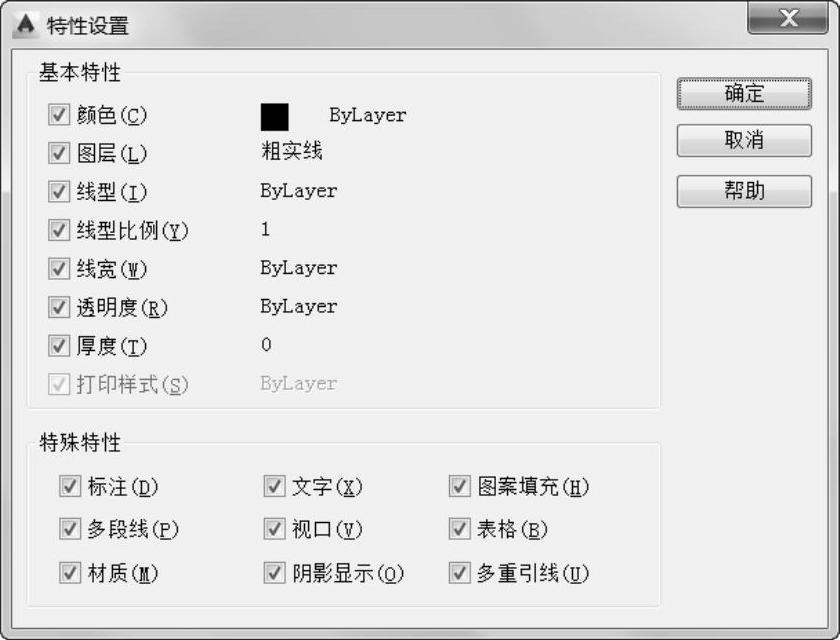
图4-34 “特性设置”对话框
5)按<Enter>键结束命令。
下面介绍执行特性匹配操作的一个范例。(www.daowen.com)
1)打开“特性匹配.dwg”文件,已有图形如图4-35所示。
2)在功能区“默认”选项卡的“特性”面板中单击“特性匹配”按钮 ,选中其中一条中心线作为源对象。
,选中其中一条中心线作为源对象。
3)在“选择目标对象或[设置(S)]:”提示下输入“S”并按<Enter>键,或者使用鼠标在命令行中选择“设置(S)”提示选项,弹出“特性设置”对话框,这里接受默认的基本特性和特殊特性设置,单击“确定”按钮。
4)在图形中选择第二大的圆,再选择倾斜的一条直线段,按<Enter>键结束命令,结果如图4-36所示。
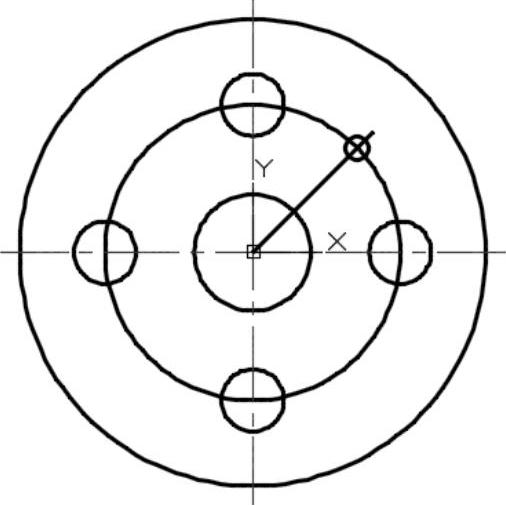
图4-35 已有图形
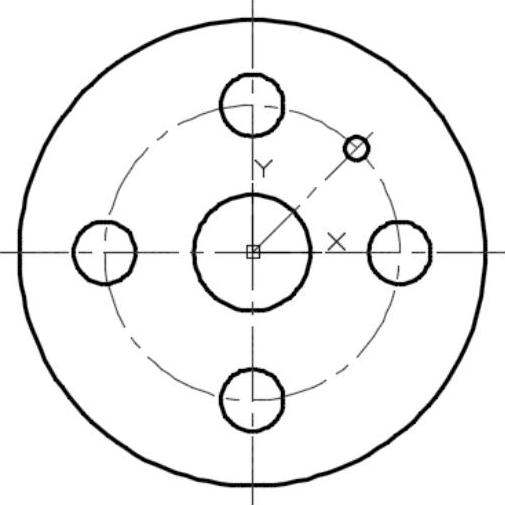
图4-36 特性匹配的结果
免责声明:以上内容源自网络,版权归原作者所有,如有侵犯您的原创版权请告知,我们将尽快删除相关内容。






